iCloud Yedekleme Çalışmıyor - Olası Nedenler ve Sorun Giderme
"Yardım! iPhone'um neden 'Son Yedekleme Tamamlanamadı' uyarısı veriyor? Çözümü var mı?"
iCloud, sistem veya donanım arızaları durumunda verilerinizi saklamak için iPhone veya iPad'inizi yedekleyebilir. Ancak, "iCloud yedeklemesi tamamlanamadı"iCloud yedeklemesinin tamamlanmasını uzun süre beklediğinizde endişelenmeyin. Olası nedenleri kontrol edebilir ve iCloud yedeklemelerinin tamamlanamaması sorununu nasıl çözeceğinizi öğrenebilir, böylece iCloud'u kullanarak verilerinizi kolayca yedekleyebilirsiniz.
SAYFA İÇERİĞİ:
Bölüm 1: iCloud Yedeklemesi Neden Tamamlanamıyor?
iCloud'da yedeklemenin tamamlanmamasına yol açabilecek çeşitli nedenler olabilir, örneğin zayıf bir ağ bağlantısı. Bazı önemli nedenler dikkatinizi hak ediyor.
Zayıf iCloud Depolama Alanı
Bu yedeklemeden sonra iCloud depolama alanı dolmaya yakın olduğunda, iCloud yedeklemesinin tamamlanamayacağı uyarısı verilebilir.
Eşleşmeyen Kimlik Bilgileri
Örneğin iCloud kimlik bilgileriniz yanlışsa, parolayı iPhone'unuzda değil, bir tarayıcıda değiştirmiş olabilirsiniz ve iCloud'unuzda yedekleme tamamlanmayabilir.
Kararlı Wi-Fi Bağlantısı Yok
iCloud yedeklemeleri güçlü ve kesintisiz bir internet bağlantısı gerektirir. İşlem sırasında ağ bağlantınız kesilirse, yedekleme doğrudan duraklatılır veya durdurulur.
Güncel Olmayan iCloud Sürümü
iCloud veya iOS sürümünüz güncel değilse, yedeklemelerin düzgün bir şekilde tamamlanmasını engelleyen uyumluluk sorunlarına neden olabilir.
Sistem Sorunları
Bazen sistem arızaları iCloud yedekleme işlemini engelleyebilir. Bu durumda, cihazınız iCloud yedeklemesini tamamlayamayabilir.
Bölüm 2: iCloud Yedeklemesinin Çalışmamasını Düzeltmenin 8 Olası Yolu
Artık tamamlanmamış iCloud yedeklemesini düzeltmeye hazır olmalısınız. Buna uygun bir yöntem yok, bu yüzden aşağıdaki yöntemleri deneyebilirsiniz.
1. iCloud Depolama Alanını Boşaltın
iCloud depolama alanını kontrol edebilirseniz çok faydalı olur. En azından boş depolama alanı yeterli değil.
1 Adım. Adım 1 iCloud web sitesine gidin ve iCloud hesabınızda oturum açın.
2 Adım. Adım 2: iCloud'unuza giriş yaptıktan sonra, web sitesinde görüntülenen dosya gruplarındaki gereksiz verileri ve dosyaları kaldırabilirsiniz. Yeterli depolama alanını boşalttıktan sonra, iCloud'da tamamlanmamış yedeklemeyi düzeltebilir ve lütfen iPhone'unuzu tekrar yedekleyebilirsiniz.

2. Sabit bir Wi-Fi'ye bağlanın
iPhone'unuzu hücresel veriyle yedeklemek istediğinizde, özellikle iPhone'unuzda çok fazla veri varsa, iCloud yedeklemesinin tamamlanmadığını görebilirsiniz. Bunu düzeltmek için tek yapmanız gereken istikrarlı bir Wi-Fi ağına bağlanmak.
1 Adım. Açılış Ayarlar ve WLAN Sabit bir Wi-Fi ağına bağlanmak için düğmesine basın.
2 Adım. Ayrıca, Bilgi Bağlantı düğmesine basın ve ardından Toggle kapatmak için düğme Düşük Veri Modu, iCloud yedekleme hızını yavaşlatabilir. Bu şekilde, iCloud'da tamamlanmamış son yedeklemeyi düzeltebilirsiniz.

3. iPhone'u yeniden başlatın
iPhone'unuzu yeniden başlatmak, birçok sistem hatasını düzeltmenin çok hızlı bir yoludur. iCloud yedeklemeniz tamamlanmadığında, bu sorunu gidermek için cihazı yeniden başlatabilirsiniz. Cihazınız hiç yanıt vermiyorsa, şunları deneyebilirsiniz: iPhone'u yeniden başlatmaya zorla, donanıma zarar vermeyecek.
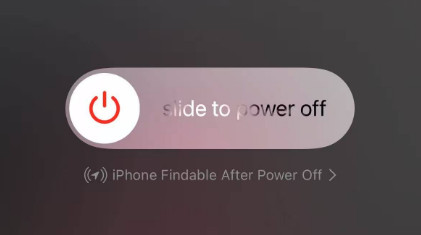
4. iCloud'unuzda yeniden oturum açın
Eşleşmeyen bir iCloud parolasıyla karşılaşırsanız, iCloud hesabınızdan çıkış yapmalı ve tekrar oturum açmalısınız. Ayrıca Apple Server ile bağlantıyı yeniden kurmanıza yardımcı olacaktır.
Ayarlara gidin ve profilinize dokunun. Daha sonra aşağıya doğru kaydırın ve Oturumu Kapat butonuna tıklayın. Apple Kimliğinize tekrar giriş yapıp iCloud yedeklemesinin tamamlanmadığını kontrol edebilirsiniz.

5. iCloud'unuzu Güncelleyin
Yukarıda da belirttiğimiz gibi, iCloud veya iOS sürümünüz güncel değilse, yedekleme işlemi sırasında hatalar oluşabilir. Apple, kullanıcı deneyimini iyileştirmek için çeşitli hataları gidermek üzere sık sık güncellemeler yayınlamaktadır. Bu nedenle, iCloud'unuzu güncel tutmanız büyük önem taşımaktadır.
Cihazınızı veya iCloud'unuzu güncellemek için şuraya gidebilirsiniz: Ayarlar - Genel - .

6. Tüm Ayarları Sıfırla
Yukarıdaki tüm yöntemleri denemenize rağmen iCloud yedeklemeniz hala tamamlanamıyorsa, gizli yapılandırma hatalarını gidermek için iPhone'unuzu sıfırlamayı deneyebilirsiniz. Bu yöntem önemli verileri değil, bazı sistem ayarlarını siler.
Tüm ayarları silmek için şuraya gidebilirsiniz: Ayarlar - Genel - iPhone'u Aktarın veya Sıfırlayın - Reset - Tüm Ayarları Sıfırla.
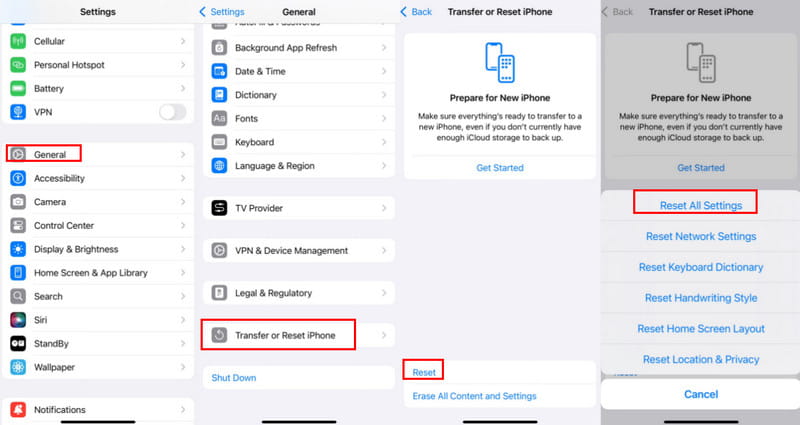
Sıfırlamanın ardından Wi-Fi'ye yeniden bağlanmayı deneyin ve iCloud yedeklemenizin normale dönüp dönmediğini kontrol etmek için iCloud hesabınıza tekrar giriş yapın.
7. Apple Sistem Durumunu Kontrol Edin
Bazen iCloud yedeklemesi çalışmıyorsa, bunun nedeni cihazınız değil, Apple'ın ilgili sunucusunun kapalı olması veya bakımda olmasıdır. iCloud Yedekleme sunucusunun kullanılabilir olup olmadığını kontrol etmek için https://www.apple.com/support/systemstatus/ adresine gidebilirsiniz.
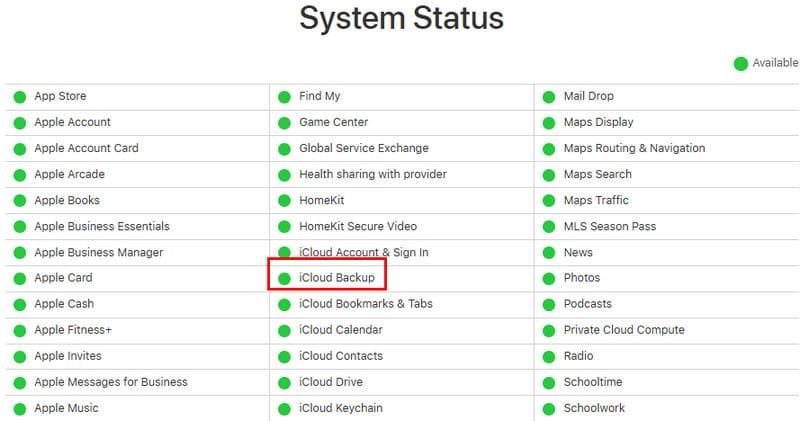
8. Resmi Destek İsteyin
Yukarıdaki yöntemlerin hiçbiri iCloud yedeklemesinin çalışmamasına yardımcı olmuyorsa, tek yapabileceğiniz Apple Destek ekibinden yardım istemektir. iCloud Destek Toplulukları'na (https://discussions.apple.com/community/icloud) gidip sorunlarınızı ayrıntılı olarak iletebilirsiniz.
Bölüm 3: iCloud Yedeklemesi Tamamlanamadı Sorununa Nihai Çözüm
Yukarıdaki yöntemlerin hiçbiri iCloud'da tamamlanamayan son yedeklemeyi düzeltemiyorsa, neden daha iyi bir yedekleme programına geçmiyorsunuz? Apeaksoft iOS Veri Yedekleme ve Geri Yükleme iPhone'unuzu PC/Mac'inize yedeklemenize yardımcı olabilir. Farkı, ağ sorunlarıyla uğraşmamanızdır. Ayrıca, iPhone'unuzu bilgisayarınızdaki önceki yedekleme dosyalarından hızla geri yükleyebilirsiniz.
iPhone Verileriniz İçin Tek Noktadan Çözüm
- Tek bir tıklamayla iPhone verilerini yedekleyin ve geri yükleyin.
- Yalnızca bir USB bağlantısıyla iPhone'unuzu hızlı bir şekilde yedekleyin.
- Verilerinizi güvende tutmak için yedeklemeniz için bir parola belirleyin.
- Depolamayı optimize etmek için belirli yedekleme verilerini seçin.
Güvenli indirme
Güvenli indirme

1 Adım. İndir Apeaksoft iOS Veri Yedekleme ve Geri Yükleme ve başlatın. iPhone'unuzu bir USB kablosuyla bilgisayarınıza bağlayın. Ardından, iOS Veri Yedekleme Bilgisayarınızda iCloud yedeklemesini başlatmak için düğmeye basın.

2 Adım. iPhone'unuzu doğrudan yedeklemeyi seçebilirsiniz. Kimlik bilgileriyle yedeklemek istiyorsanız, seçebilirsiniz Şifreli yedekleme Ve tıklayın Ana Sayfa düğmesine basın.

3 Adım. Artık fotoğraflar, müzikler, kişiler vb. gibi hangi tür verileri yedeklemek istediğinizi belirleyebilirsiniz. Ardından, Sonraki düğmesine basın.

4 Adım. Program cihazınızı yedeklemeye başlar. Bu güçlü programla, iCloud yedeklemesinin tamamlanmamasıyla artık karşılaşmayacaksınız.

Bölüm 4: iCloud Yedeklemesi Tamamlanamadı SSS
İCloud yedeklemesini tamamlamak neden bu kadar uzun sürüyor?
iCloud'a yedekleme ne kadar sürer? Veri miktarı ve ağ performansına göre belirlenir. Ayrıca, hazırlık aşaması yaklaşık 1 dakika sürer. iCloud yedeklemeniz yaklaşık 1 saat içinde tamamlanamazsa, yüksek hızlı bir ağa geçmelisiniz.
iCloud'da Otomatik Yedekleme hücresel verileri alır mı?
Hayır, olmayacak. Cihazınız Wi-Fi'ye bağlandığında iCloud, iPhone'unuzu otomatik olarak yedekler. Otomatik Yedekleme açıkken iCloud yedeklemesinin tamamlanamayacağını görmezsiniz.
İCloud'da Otomatik Yedeklemeyi açmak mantıklı mı?
Evet, yeterli iCloud depolama alanınız varsa. Aksi takdirde, depolama alanı hızla tükenir ve cihazı bir sonraki manuel yedeklemenizde iCloud yedeklemesinin tamamlanmadığını görürsünüz.
Sonuç
Sorunu düzeltmenin 9 yolunu öğrendiniz iCloud yedekleme çalışmıyor Sorun. Kesin nedenini bulmak kolay olmasa da, sorundan kurtulmak için yukarıdaki yöntemleri deneyebilirsiniz. Apeaksoft iOS Veri Kurtarma ve Geri Yükleme'nin şunları yapabileceğini unutmayın: iPhone fotoğraflarınızı yedekleyin, mesajlar, müzikler vb. iCloud ve diğer ağ veya depolama sorunları olmadan.
İlgili Makaleler
Neden iCloud yedeklemesi görünmüyor? Makaleden sorunu çözmek için nedenleri ve bazı basit çözümleri hakkında daha fazla bilgi edinin.
iCloud kilit sorununu gidermek için üçüncü taraf yazılımları kullanabilir, ayarları düzenleyebilir, DNS'i sıfırlayabilir veya çevrimiçi iCloud kilit kaldırma hizmetinden yardım alabilirsiniz.
Android cihazlar için iCloud Backup nasıl kullanılır? İçeriği iCloud Yedekleme'den Android'e E-posta, Notlar ve üçüncü taraf uygulamaları aracılığıyla senkronize etmenin birden fazla yolu.
iCloud saklama alanı dolu mu? Verileri (fotoğraflar, belgeler, eski yedeklemeler vb.) İPhone / iPad'deki iCloud'dan depolamayı boşaltmak için silmek için 5 çözümlerini buradan edinin.

